Kā pārvietoties Word 2007 tabulā
Uzziniet, kā efektīvi pārvietoties Word 2007 tabulā, izmantojot īsinājumtaustiņus un peles darbības, lai optimizētu savu darba plūsmu.
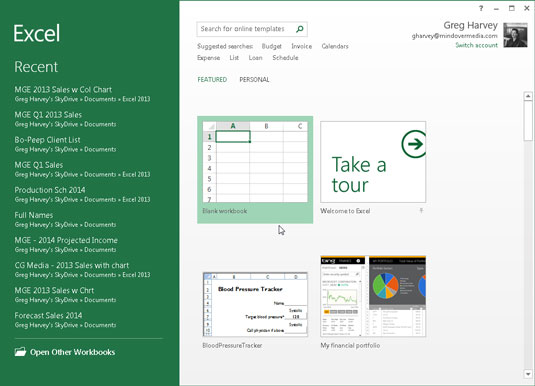
Excel sākuma ekrānā atlasiet veidni, no kuras ģenerēt jaunu darbgrāmatu.
Sākotnēji palaižot programmu Excel, ir pieejamas daudzas veidnes.
Veidnes, kas tiek rādītas Excel ekrānā Backstage skatā, darbojas no budžeta un grafikiem līdz peļņas un zaudējumu pārskatiem, pārdošanas pārskatiem un kalendāriem.
Šajā ekrānā ir arī saites uz izplatītākajām meklēšanas kategorijām: Budžets, Rēķins, Kalendāri, Izdevumi, Saraksts, Aizdevums un Grafiks.
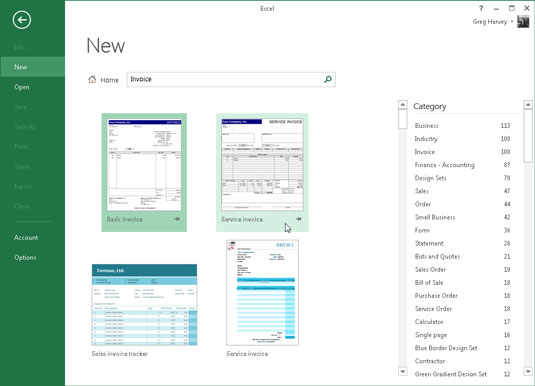
Noklikšķiniet uz vienas no šīm saitēm.
Aizkulišu skatā tiek parādīts jauns ekrāns, kurā parādītas jūsu izvēles šajā konkrētajā kategorijā.
Šis ir ekrāns Jauns, kas tiek parādīts, noklikšķinot uz saites Rēķins sākuma ekrāna apgabalā Ieteiktie meklējumi. Kā redzat, varat sašaurināt rēķinu veidņu izvēles iespējas, atlasot vienu vai vairākas apakškategorijas, kas parādītas sarakstlodziņā Kategorija ekrāna Jauns labajā pusē.
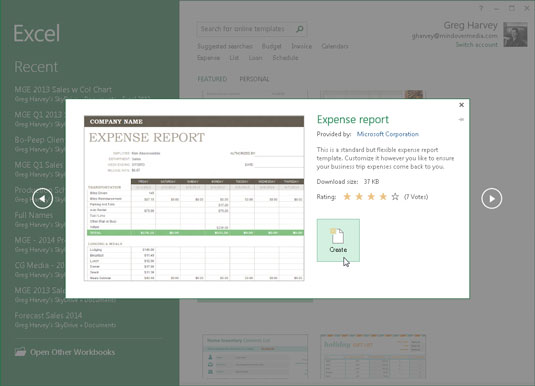
Kad atrodat veidni, kuras dizainu var pielāgot jūsu izklājlapas vajadzībām, noklikšķiniet uz tās sīktēla programmā Excel vai Jauns.
Pēc tam Excel atver dialoglodziņu, kas ir līdzīgs parādītajam, kurā ir plašāks veidnes apraksts, tās vērtējums (zvaigznītēs) un faila lielums. Lai lejupielādētu veidni un no tās izveidotu jaunu Excel darbgrāmatu, vienkārši atlasiet pogu Izveidot.
Kad atrodat veidni, kuras dizainu var pielāgot jūsu izklājlapas vajadzībām, noklikšķiniet uz tās sīktēla programmā Excel vai Jauns.
Pēc tam Excel atver dialoglodziņu, kas ir līdzīgs parādītajam, kurā ir plašāks veidnes apraksts, tās vērtējums (zvaigznītēs) un faila lielums. Lai lejupielādētu veidni un no tās izveidotu jaunu Excel darbgrāmatu, vienkārši atlasiet pogu Izveidot.
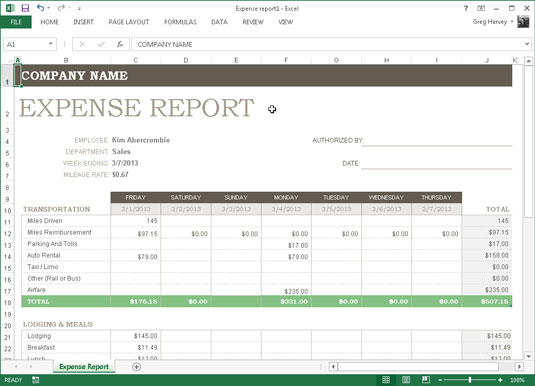
Izdevumu pārskata veidnei noklikšķiniet uz pogas Izveidot.
Kad Excel ģenerēja šo pirmo darbgrāmatu no sākotnējā veidnes faila, programma tai arī piešķīra pagaidu faila nosaukumu Expense Report1. Ja pēc tam izveidotu otru šī pārskata kopiju, vēlreiz atverot Izdevumu pārskata veidni, programma piešķirs šai kopijai nosaukumu Izdevumu atskaite2.
Kad esat pabeidzis personalizēto datu aizpildīšanu, saglabājiet darbgrāmatu tāpat kā darbgrāmatu, kuru izveidojāt no jauna.
Uzziniet, kā efektīvi pārvietoties Word 2007 tabulā, izmantojot īsinājumtaustiņus un peles darbības, lai optimizētu savu darba plūsmu.
Šajā sarakstā ir iekļautas desmit populārākās Excel funkcijas, kas attiecas uz plašu vajadzību klāstu. Uzziniet, kā izmantot <strong>Excel funkcijas</strong> efektīvāk!
Uzziniet, kā pievienot papildu analīzes slāņus jūsu Excel diagrammām, lai uzlabotu vizualizāciju un sniegtu precīzākus datus. Šis raksts apraksta visas nepieciešamās darbības.
Uzziniet, kā iestatīt <strong>rindkopas atkāpi</strong> programmā Word 2013, lai uzlabotu dokumenta noformējumu un lasāmību.
Uzziniet, kā pareizi ievietot slejas programmā Word 2010, lai uzlabotu jūsu dokumentu formātu un struktūru.
Apsveriet iespēju aizsargāt Excel 2007 darblapu, lai izvairītos no neplānotām izmaiņām. Uzziniet, kā aizsargāt un atbloķēt šūnas, lai nodrošinātu datu integritāti.
Programmas Excel 2013 PMT funkcija aprēķina periodisko mūža rentes maksājumu. Šī funkcija ir būtiska hipotekāro kredītu maksājumu plānošanai.
Mācieties, kā veikt t-testus Excel programmā, izmantojot datus un aprakstot trīs t-testu veidus, kas noderēs jūsu datu analīzes procesā.
Uzziniet, kā filtrēt datu sarakstu programmā Excel 2016, lai ērti paslēptu nevēlamus ierakstus un strādātu tikai ar nepieciešamajiem datiem.
Uzziniet, kā vienkārši pievienot datu etiķetes diagrammai programmā Excel 2007. Palīdziet noteikt vērtības, kas tiek rādītas katrā datu punktā, izmantojot dažādas izvietošanas un formatēšanas iespējas.







